如何实现在3D建模中通过轮廓显示截面的创建
如何实现在3D建模中通过轮廓显示截面的创建
问题描述:
在机械设计或工程分析中,当面对复杂的三维模型并需要查看其内部构造时,我们常常会用到剖视图。为了更精确地展示模型的内部结构,我们可以采用【通过轮廓显示截面】的方法来创建剖视图。
步骤指引:
1.在软件中选择【查询】选件卡,并点击其中的【剖面视图】功能。
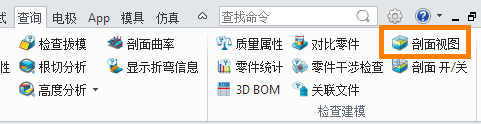
2.从弹出的选项中选择【通过轮廓显示剖面】这一方式。

3.在【轮廓】选项中,新建一个【草图】。

这里我们选择XY基准面作为草图绘制平面,并绘制一个封闭的轮廓,确保这个轮廓能够准确地描绘出所需剖切的截面形状。
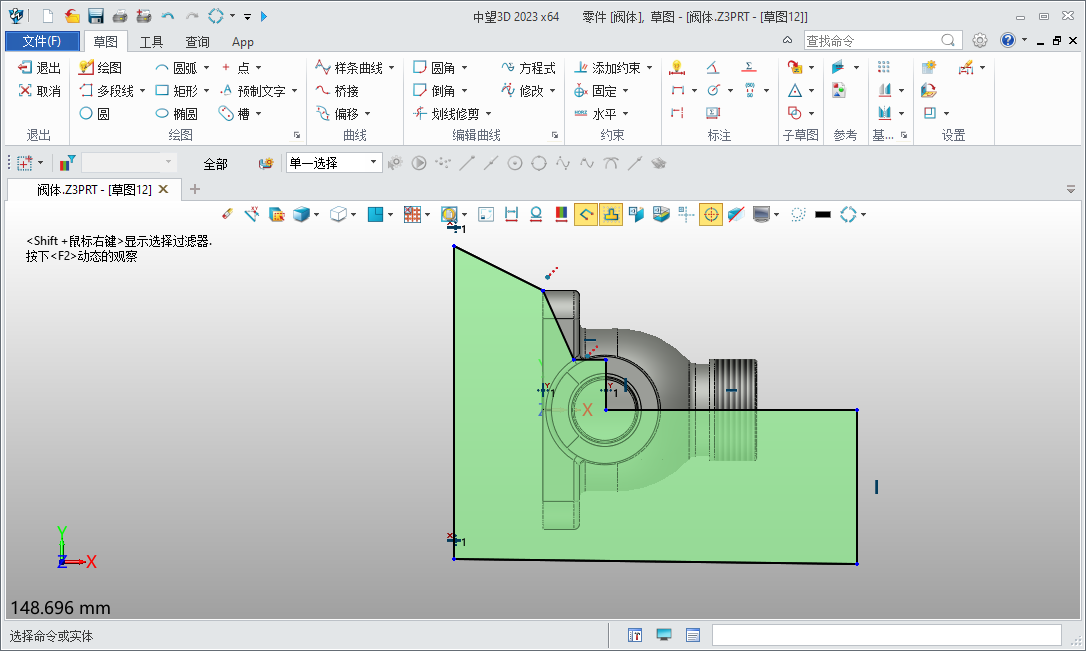
4.绘制完轮廓后,输入【起始点S】和【结束点E】的数据,确定剖切的方向和位置。注意,这两个点可以不穿透整个模型。

5.最终的剖视图效果如下。
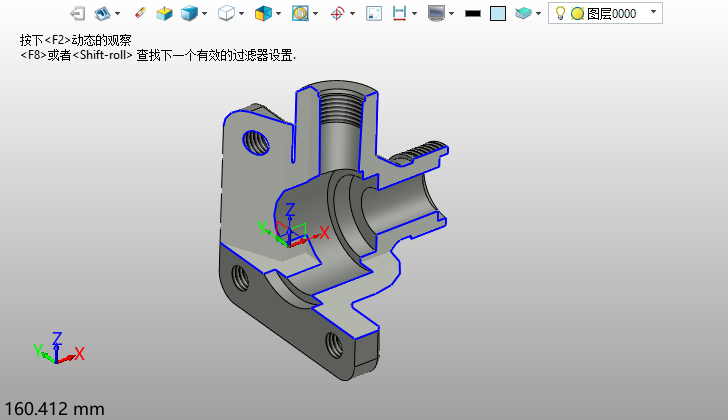
以上就是如何使用通过轮廓显示截面的创建的方法,希望对您有所帮助,更多3D知识请关注银河娱乐3D官网!
推荐阅读:国产三维建模软件
推荐阅读:国产三维制图



























